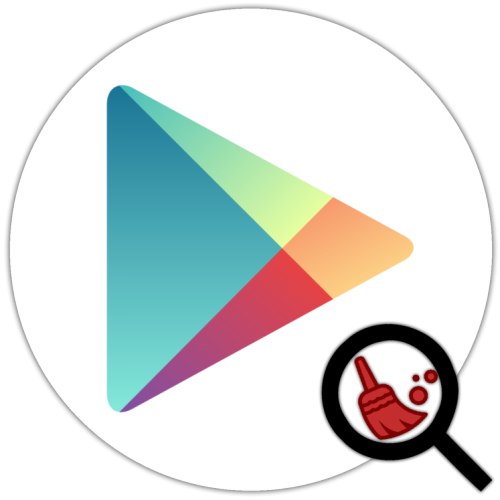فروشگاه برنامه Googleاز پیش نصب شده در اکثر تلفن های هوشمند دارای اندروید، مانند موتور جستجوی یک شرکت ، تاریخچه سوالات وارد شده در آن را ذخیره می کند. در صورت لزوم می توان آن را تمیز کرد و در زیر نحوه انجام آن را به شما خواهیم گفت.
مهم! شما فقط می توانید سابقه جستجوی فروشگاه Google Play خود را برای دستگاه خود حذف کنید. اگر بیش از یکی از آنها ، به عنوان مثال ، تلفن هوشمند و رایانه لوحی دارید و می خواهید این داده ها را روی هر کدام پاک کنید ، مراحل شرح داده شده در زیر ابتدا باید روی یکی و سپس روی دیگری انجام شود.
روش 1: منوی برنامه
ساده ترین ، اگرچه بارزترین آن برای حل مشکل امروز ما نیست ، دسترسی به منوی اصلی فروشگاه سازمانی در Android است.
- Google Play Market را راه اندازی کرده و با کلیک روی سه نوار افقی ابتدای نوار جستجو یا کش رفتن از چپ به راست ، منوی آن را باز کنید.
- رفتن به بخش "تنظیمات".
- روی مورد ضربه بزنید "پاک کردن تاریخچه جستجو"، پس از آن تمام جستجوهای وارد شده در این دستگاه حذف خواهد شد.
![سابقه جستجوی فروشگاه Google Play را در تلفن های هوشمند Android پاک کنید]()
علاوه بر این ، می توانید لیست خواسته ها را پاک کنید - برای انجام این کار ، ابتدا مورد را انتخاب کنید "تنظیمات Google Play"و سپس فشار دهید "پاک کردن لیست خواسته ها".
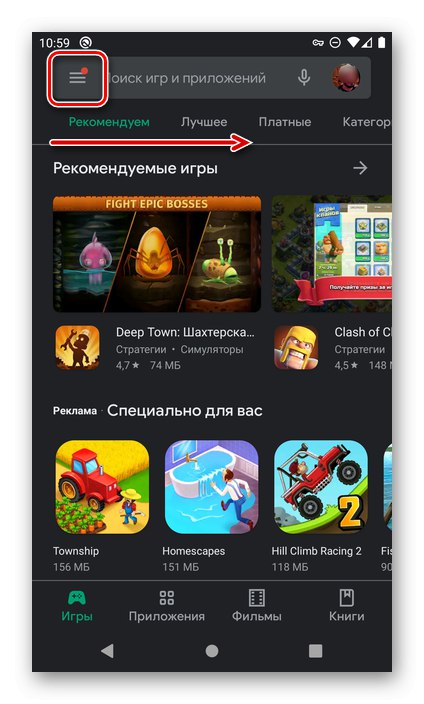
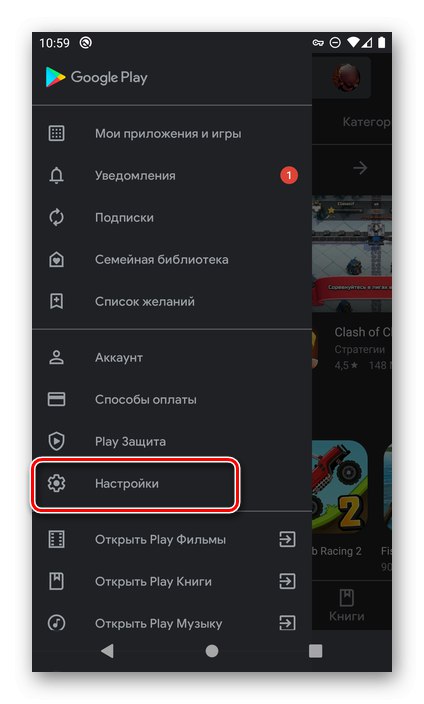
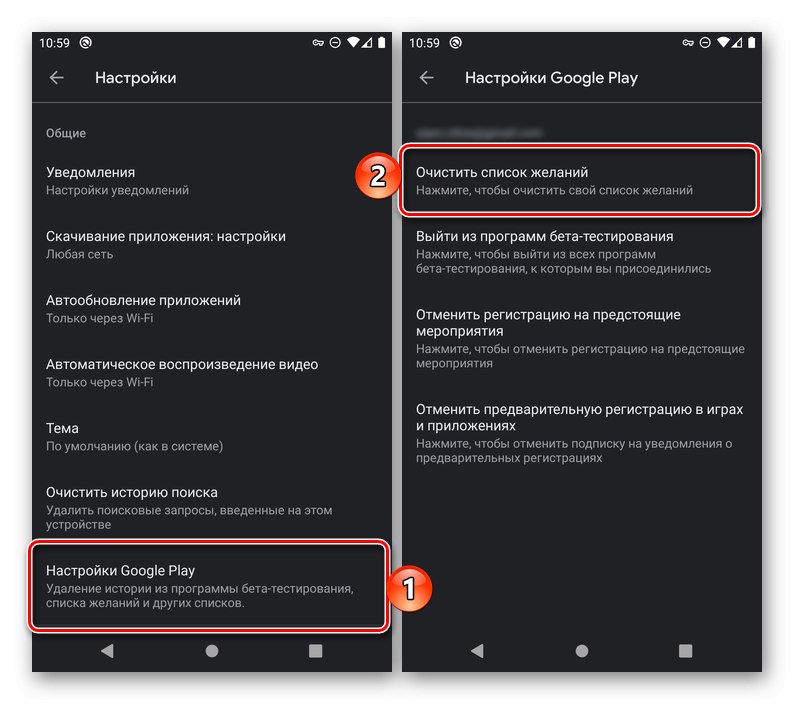
پس از انجام این مراحل ، می توانید فروشگاه را ببندید و یا با استفاده از آن سابقه جستجوی خود را از ابتدا ادامه دهید.
روش 2: تنظیمات سیستم
گزینه رادیکال تر دیگری وجود دارد که به شما امکان می دهد نه تنها سeriesالات جستجو ، بلکه سایر داده های جمع آوری شده توسط فروشگاه Google Play را هنگام استفاده از آن پاک کنید. این روش هیچگونه پیامد منفی به همراه ندارد ، علاوه بر این ، اجرای آن در مواردی که مشکلی در فروشگاه برنامه بوجود می آید ، توصیه می شود.
همچنین بخوانید: اگر Google Play Market کار نکند چه باید کرد
- به هر روش مناسب ، بدوید "تنظیمات" و به قسمت آنها بروید "برنامه ها و اعلان ها" (نام احتمالی دیگر است "برنامه های کاربردی").
- روی مورد ضربه بزنید "نمایش همه برنامه ها" (یا مشابه آن در پوسته های دیگر از سیستم عامل Android "خالص").
- فروشگاه Google Play را در لیست برنامه های نصب شده پیدا کنید و روی آن ضربه بزنید.
- بعد ، زیر بخش را باز کنید "ذخیره سازی و حافظه پنهان".
- روی دکمه کلیک کنید "پاک کردن فضای ذخیره سازی" و اهداف خود را در پنجره بازشو تأیید کنید.
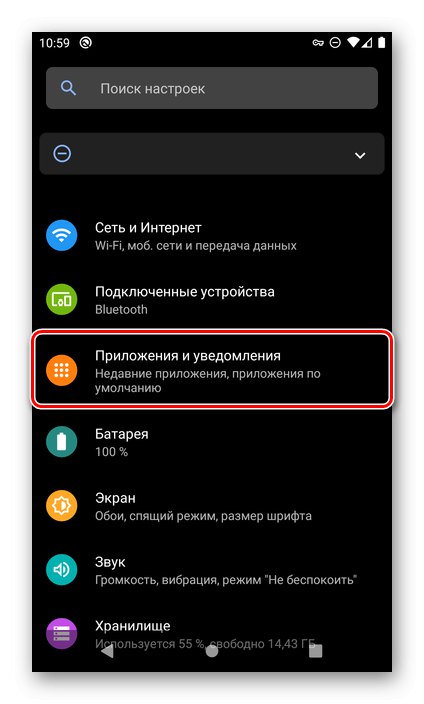
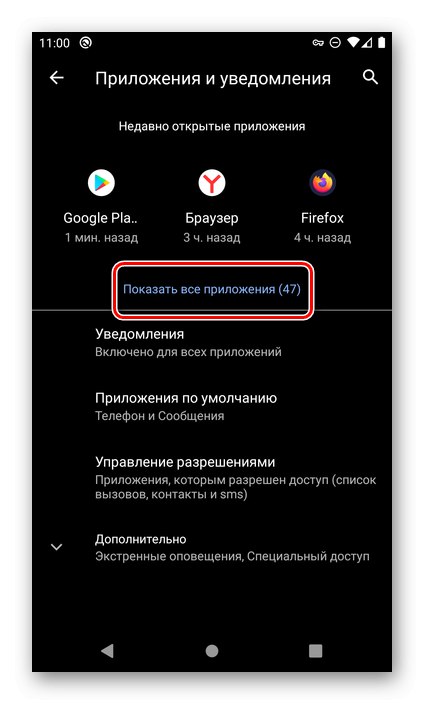

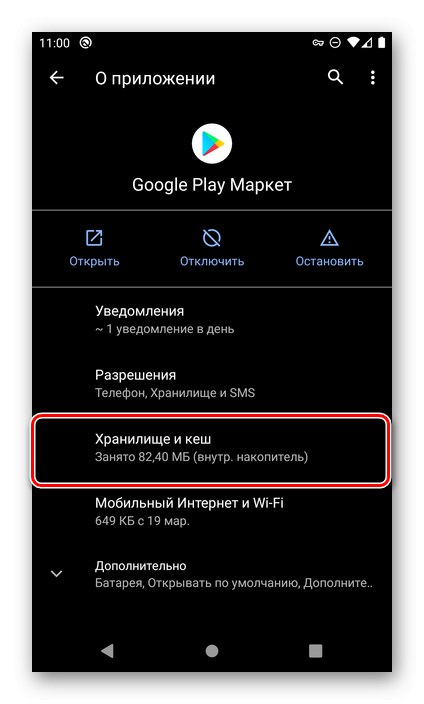
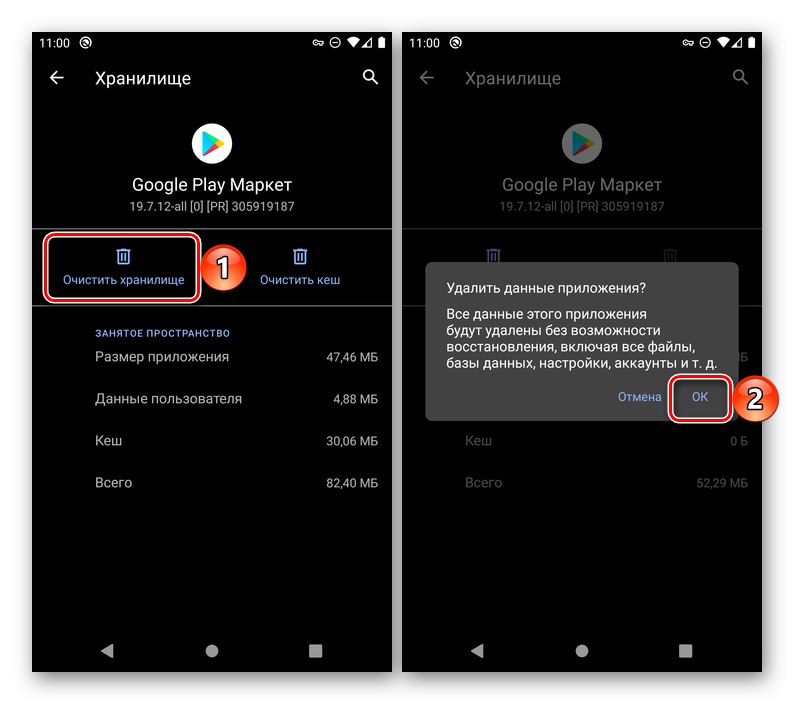
بنابراین ، ما تمام داده های برنامه موقت و به همراه آن تاریخچه سوالات جستجو را حذف کردیم.
همچنین بخوانید: نحوه پاک کردن حافظه پنهان در فروشگاه Google Play
همانطور که مشاهده می کنید ، حذف سابقه جستجو در Play Store در Android حتی از موتور جستجوی Google آسان تر است.